Innholdsfortegnelse

Hotell-Wi-Fi omdirigerer ikke til påloggingsside
Hvis du liker å reise, eller du bare bor på hotell generelt, vet du hvordan tilkobling til et hotell-Wi-Fi lett kan bli frustrerende. Du kommer over alle slags problemer, fra Wi-Fi er for tregt til å laste noe til ikke å kunne koble til hotellets Wi-Fi i det hele tatt.
Og hvis du har vært ute hele dagen på sightseeing, og endelig kom til rommet ditt for å slappe av og høre fra venner og familie, kan dette bli ekstra irriterende.
Hvis du har problemer med at hotellets Wi-Fi ikke omdirigerer deg til en påloggingsside, ikke bekymre deg, vi kan kanskje hjelpe. Her er 5 ting du kan gjøre for å løse dette problemet.
Hotell Wi-Fi omdirigerer ikke til påloggingsside
1. Koble til en sikker nettverkstilkobling
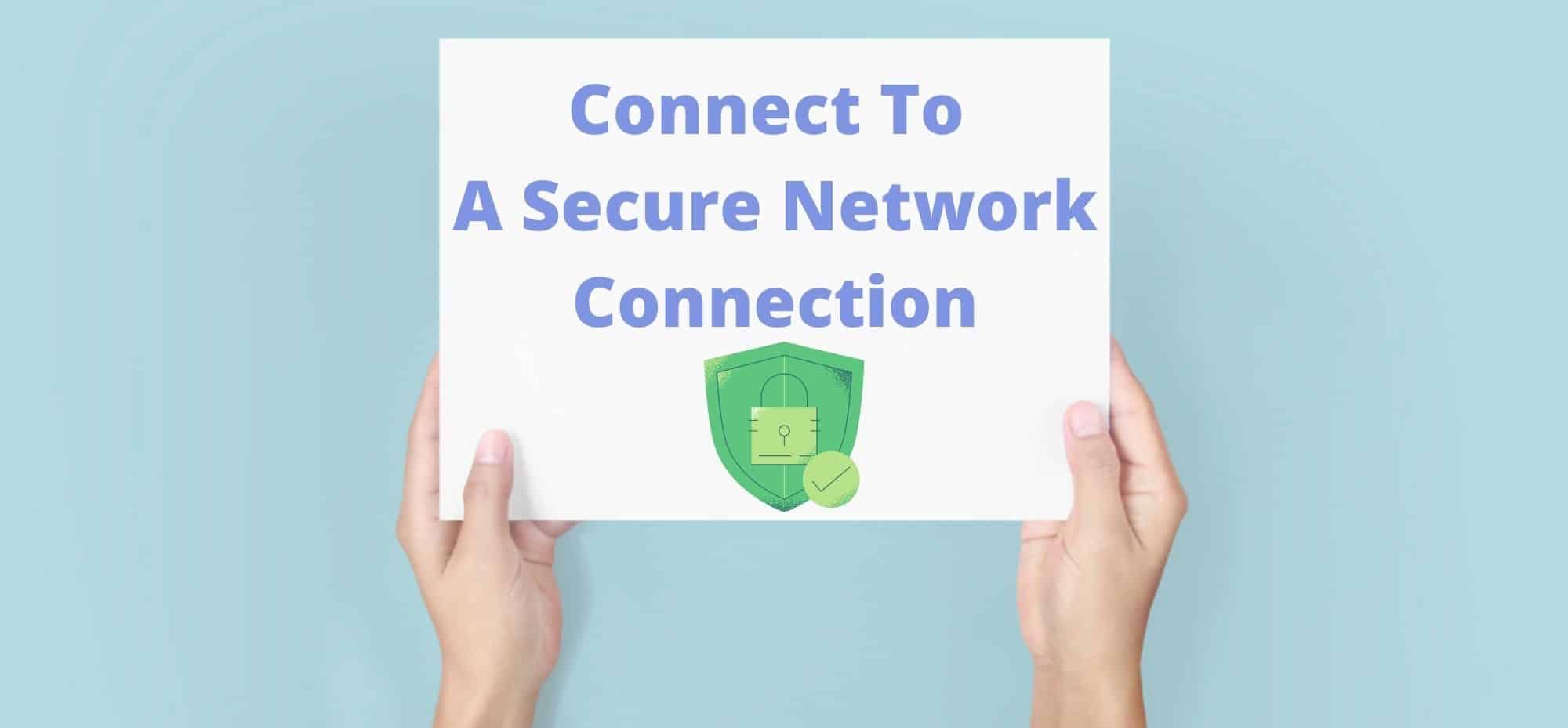
Du kan støte på dette problemet fordi nettverket du prøver å koble til ikke er sikkert, noe som vanligvis er tilfellet med hotell-Wi-Fi.
Heldigvis betyr det at alt du trenger å gjøre er å prøve å koble til et sikkert nettverk i stedet for det usikre. Når det gjelder hotell-Wi-Fi Fi, folk må vanligvis opprette en konto før de faktisk kan bruke internett.
Som vi allerede har sagt, for å fikse dette problemet bør du koble til en sikker Wi-Fi-tilkobling. Du kan gjenkjenne hvilken tilkobling som er sikker ved å se etter en hengelås ved siden av navnet på hotellets Wi-Fi. Denne hengelåsen ogsåbetyr at du trenger et passord for å få tilgang til det.
Se også: 4 trinn for å tilbakestille Dish RemoteDu kan be om passordet i resepsjonen, og de skal kunne gi deg det. Ikke bare vil du kunne surfe på internett når du har koblet til et sikkert nettverk, du vil også være mye tryggere mens du gjør det.
2. DNS-servere
Hvis den forrige metoden ikke fungerte for deg, bør du prøve å slå av DNS- og tredjepartsservere. DNS, eller domenenavnsystemet, er i utgangspunktet telefonboken til Internett.
Se også: 5 måter å fikse Centurylink DNS-løsningsfeilDen brukes til å matche vertsnavn på nettsider til deres tilsvarende IP-adresser. Enheten din kan automatisk velge DNS-serveren fra ruteren hvis du er usikker på hvordan du gjør det selv
Problemene du har med at påloggingssiden ikke åpnes kan være fordi du bruker Google DNS eller OpenDNS. Hvis du er det, må du slå dem av og prøve å koble til på nytt.
For å slå av DNS-serverne må du gå til systeminnstillinger og finne internett- og nettverksinnstillinger . Derfra bør du kunne finne nettverket og delingssenteret. Når du har åpnet denne fanen, finn navnet på nettverket du vil koble til og klikk på egenskapsknappen.
Fra denne mappen klikker du på internettprotokollen versjon 4 , og åpne egenskaper igjen. Finn den automatiske IP-adresseknappen og klikk på den. Når du har gjort det,tredjeparts DNS-servere vil bli slått av, og du vil kunne bruke standard DNS-servere for nettverket ditt.
Sørg for å slå av Wi-Fi og koble til det igjen. Du må gjøre dette for å oppdatere tilkoblingen. Etter det skal påloggingssiden åpne seg uten problemer.
Det kan også være lurt å tømme DNS-bufferen fra datasystemet mens du er i gang. For å gjøre det, er alt du trenger å gjøre skrive ipconfig / flushdns inn i ledeteksten, og cachen vil bli tømt. Ikke glem å koble til hotellets Wi-Fi igjen etter at du har gjort dette!
3. Standardside på ruteren
Hvis du fortsatt ikke har hatt hell med å få tilgang til påloggingssiden, er det en annen løsning du kan prøve. Det er en måte å tvinge nettleseren til å åpne påloggingssiden. For å gjøre det må du åpne standardsiden til ruteren. Du kan gjøre det ved å åpne hvilken som helst nettleser og skrive inn enten 192.168.1.1 eller 1.1.1.1, og du skal omdirigeres til påloggingssiden.
Hvis disse adressene ikke fungerer for deg, kan du bruke enhetens IP-adresse. Gå til nettverksinnstillinger og sjekk hva datamaskinens IP-adresse er. Skriv det inn, og forhåpentligvis får du tilgang til påloggingssiden.
4. Ikke-https-nettsted
Du kan ha problemer med påloggingssiden fordi cachen prøver å bruke DNS-informasjonen i stedet for å laste inn siden. Å fiksedette kan du tømme nettleserens cache. Men hvis du ikke vil gjøre det, er det en annen måte. Du må åpne nettstedet som ikke er https i inkognitomodus.
Åpne nettleseren din og åpne et nytt inkognitovindu. Nå er det bare å gå til nettstedet som ikke er https. Du må bruke nettstedet som ikke er https fordi disse nettstedene ikke er sikret.
5. Slå Wi-Fi på og av

Dette høres kanskje ut som en åpenbar løsning, men det er verdt å teste det ut. Så hvis du fortsatt ikke kan få tilgang til påloggingssiden, veksler du bare på Wi-Fi-funksjonen. Å slå av Wi-Fi og deretter på igjen vil sikre at nettverkstilkoblingen blir oppdatert. Det er utrolig enkelt, men det fungerer noen ganger.
Disse 5 løsningene skal hjelpe deg med å bli omdirigert til påloggingssiden. Men hvis problemet vedvarer råder vi deg å kontakte hotellledelsen. Hoteller har vanligvis en IT-avdeling, og de skal kunne fikse dette problemet for deg.



